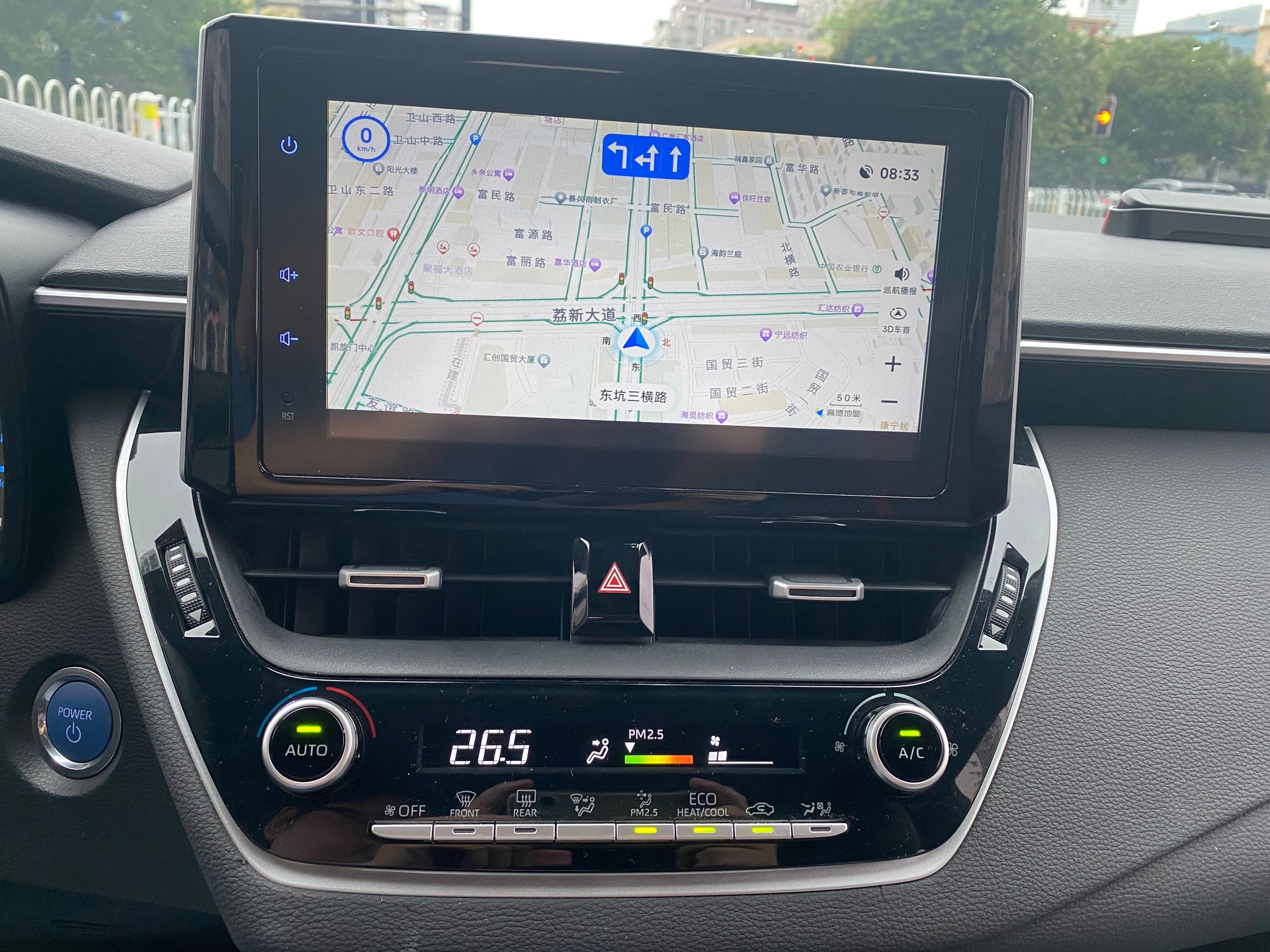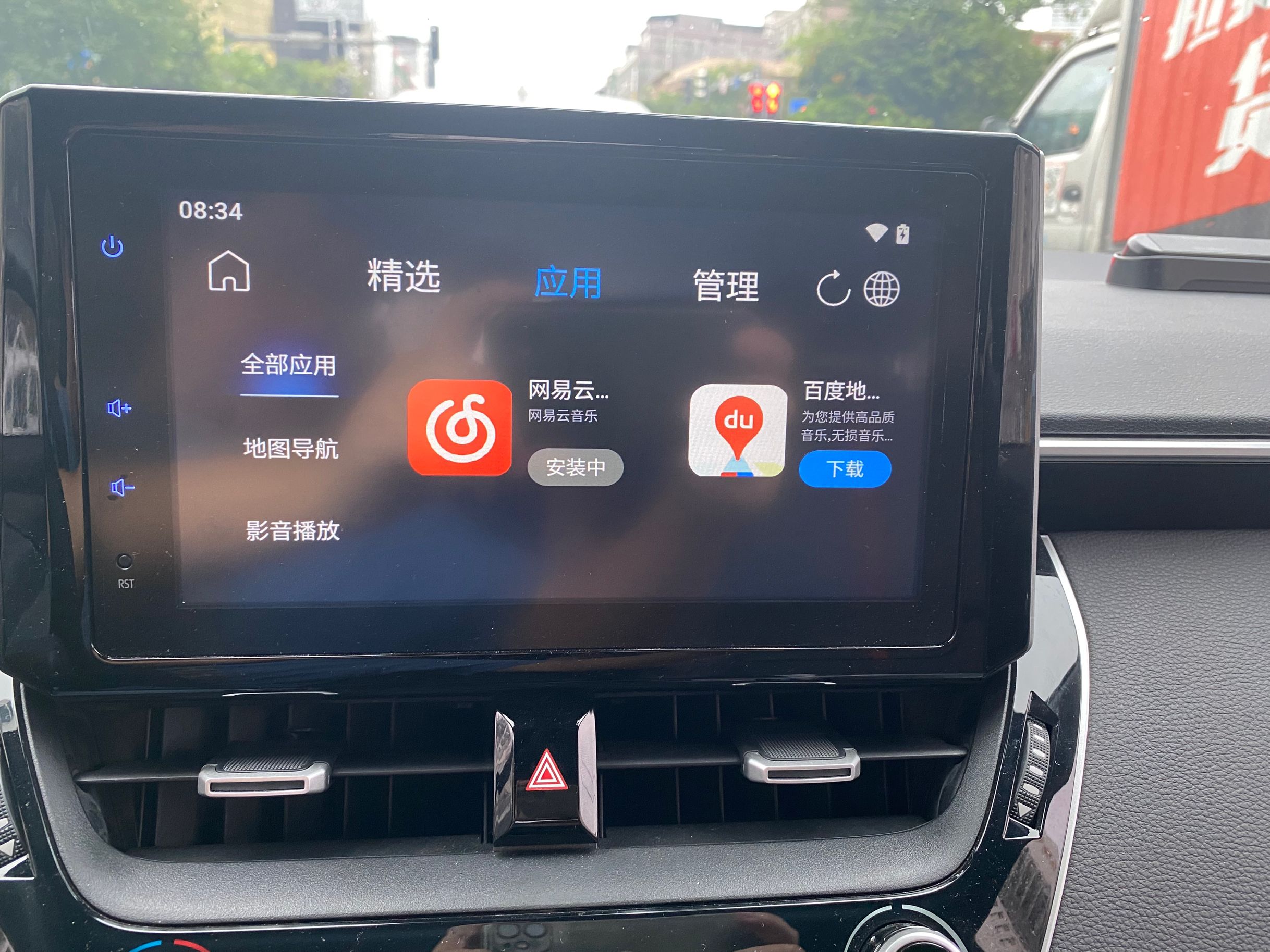如何在rk3588上运行openpilot[1]
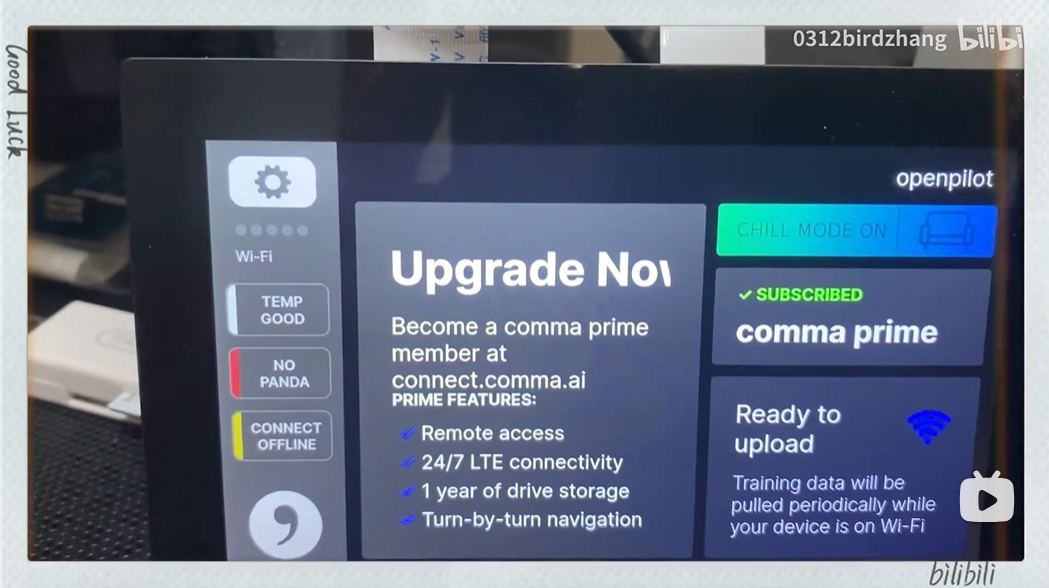
本文来自 https://birdzhang.xyz/2024/04/14/如何在rk3588上运行openpilot-1/ 转载请注明出处
1. 前言
使用rk3588跑openpilot的难点,主要在模型的适配上(相机部分已经很好的解决了,之前没有visionipc的时候是比较复杂的),以及兼容aarch64系统的打包等等
2. 系统适配
笔者使用的是 https://github.com/Joshua-Riek/ubuntu-rockchip 修改过的,可以兼容各个厂商出的rk3588板子,方面好用。安装好git等常用工具后,把openpilot的代码clone下来,然后执行tools/ubuntu_setup.sh即可安装上绝大多数的依赖。
对于rk3588,还有一些特殊的依赖需要安装,比如mpp、gstreamer部分,以及opencv需要重新编译添加gstreamer支持。笔者使用的是opencv_headless,参考 https://github.com/opencv/opencv/issues/21804
使用的gstreamer依赖:
1 | sudo apt-get install --no-install-recommends \ |
对于rknn的运行环境,参考瑞芯微的文档即可
3. 模型适配
模型适配主要分为两个部分,一个是模型本身,一个是模型加载的代码。这里我们只讲模型执行的部分(因为我对模型量化不了解🤦♂️
现在comma公司刻意简化模型的runner,我们可以根据onnxmodel.py很方便的改出rknnmodel.py。
首先我们定义一个字典,把模型的参数都放在里面,如下:
1 | model_inputs = { |
再定义一个key,根据模型来区分,例如:
1 | self.search_key = "" |
剩下的应该你都懂了怎么使用了😛。
4. SConscript修改
rk3588明显是aarch64架构的,和C3一样的架构,但不是高通的,用不到SNPE,所以我们既要兼容一部分larch64的,也有一部分linux aarch64的。
例如添加/usr/lib/aarch64-linux-gnu的path,注释掉'system/camerad/SConscript',重新编译third_party/acados等等,需要一些尝试
5. 运行
假如都改好了后,运行./launch_openpilot.sh应该就会看到界面了
如果遇到其他问题,欢迎在评论区留言。如果有比较多人关注,会出第二期详细的内容。